Come bloccare lo schermo del tuo iPhone se il pulsante di accensione è rotto
Molto tempo fa ho preso l'abitudine di bloccare sempre lo schermo del mio iPhone prima di metterlo in tasca o metterlo giù. Ciò aveva lo scopo di garantire che nulla in tasca potesse attivare accidentalmente qualcosa sul mio schermo.
Ma recentemente ho rotto il pulsante di accensione sul mio iPhone, il che significava che non potevo più bloccare compulsivamente il mio schermo, se necessario. Supponevo, erroneamente, che esistesse un modo per mappare uno degli altri pulsanti sul dispositivo, come il pulsante del volume, per eseguire una sostituzione temporanea del pulsante di accensione. Fortunatamente sull'iPhone c'è una funzione chiamata AssistiveTouch che può fornirti un pulsante sullo schermo che puoi usare come mezzo alternativo per bloccare lo schermo del tuo iPhone.
Lavorare con un pulsante di accensione rotto su un iPhone 6
I passaggi di questo articolo sono stati eseguiti su un iPhone 6 Plus, in iOS 9.3. Questa guida ti mostrerà come abilitare AssistiveTouch, che mette alcune icone del touchscreen sullo schermo. Uno dei pulsanti che è possibile posizionare sullo schermo è chiamato "Dispositivo" e consente di utilizzare quel pulsante al posto del pulsante di accensione fisico nella parte superiore o laterale dello schermo.
Passaggio 1: tocca l'icona Impostazioni .

Passaggio 2: scorrere verso il basso e toccare l'opzione Generale .
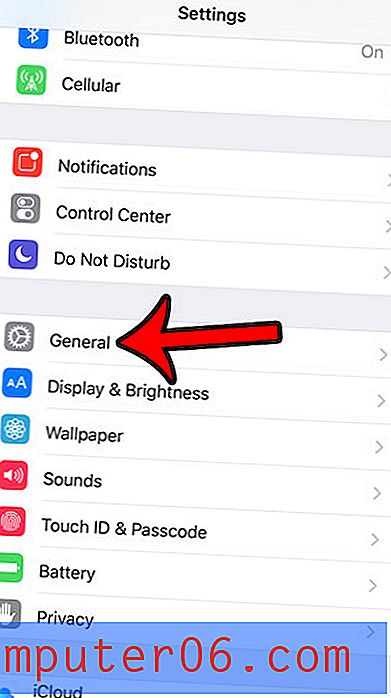
Passaggio 3: tocca il pulsante Accessibilità .
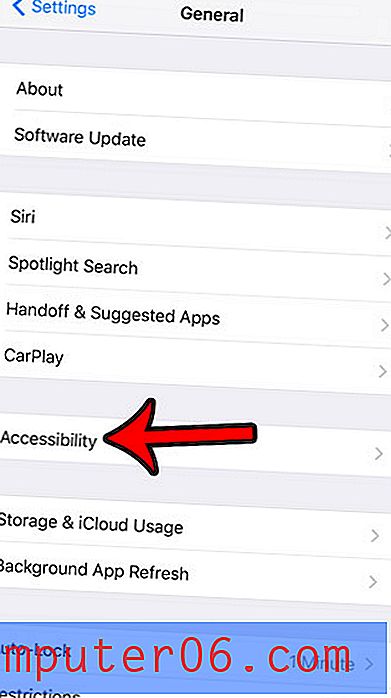
Passaggio 4: scorrere verso il basso e toccare l'opzione AssistiveTouch nella sezione Interazione del menu.

Passaggio 5: tocca il pulsante AssistiveTouch per attivarlo, quindi tocca l'opzione Personalizza menu di livello superiore .

Passaggio 6: tocca l'icona Personalizzata .
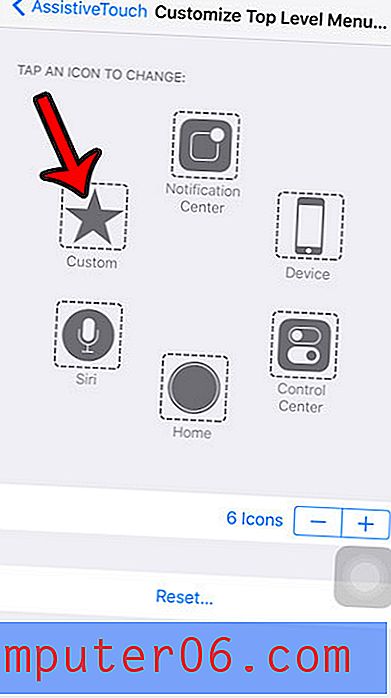
Passaggio 7: selezionare l'opzione Blocca schermo, quindi toccare il pulsante blu Fine nella parte superiore destra dello schermo.
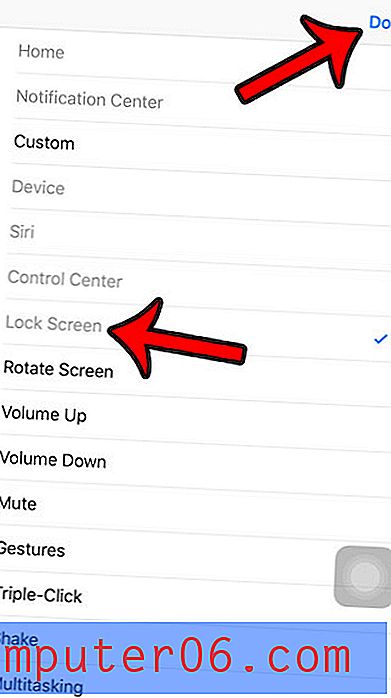
Ora puoi toccare il cerchio grigio fluttuante all'interno del quadrato nero nella parte inferiore destra dello schermo -
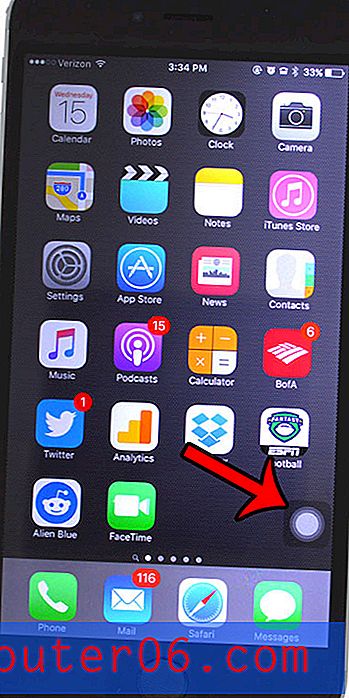
Quindi puoi toccare l'icona Blocca schermo per bloccare lo schermo.
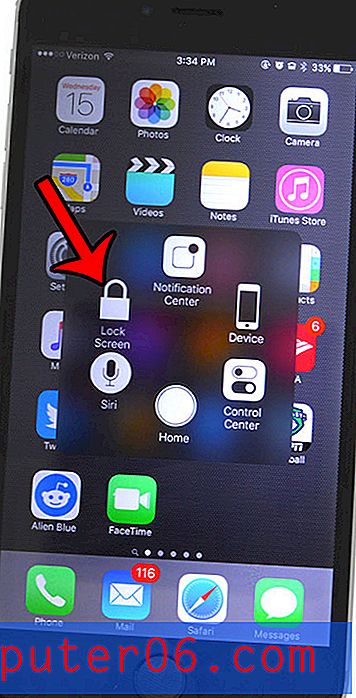
Sei stato alla ricerca di un modo per rendere più facile la lettura dello schermo del tuo iPhone? Leggi questo articolo - https://www.solveyourtech.com/comparison-regular-text-bold-text-iphone-6/ - per sapere come abilitare il testo in grassetto sul tuo dispositivo.



